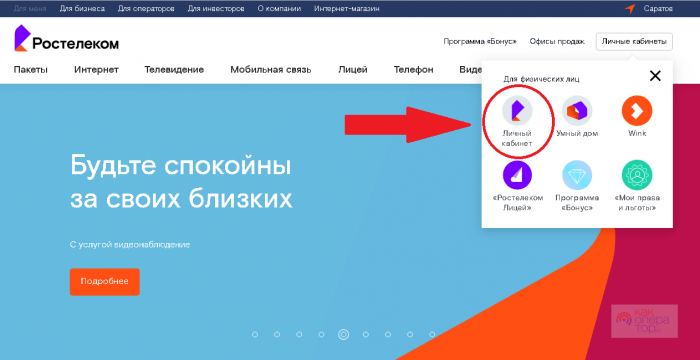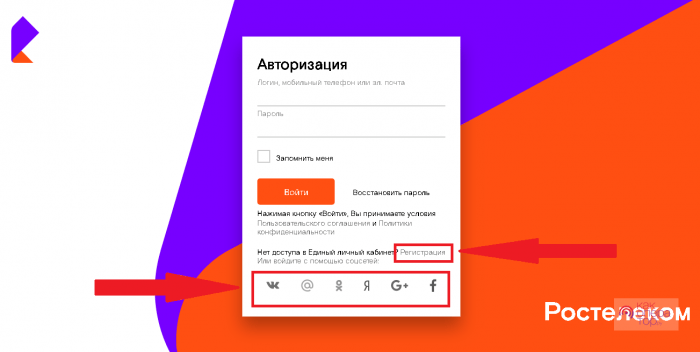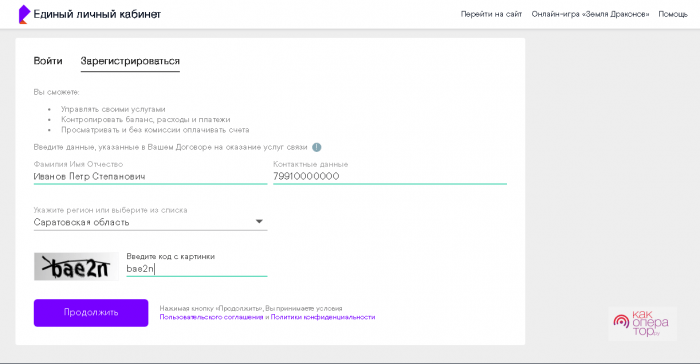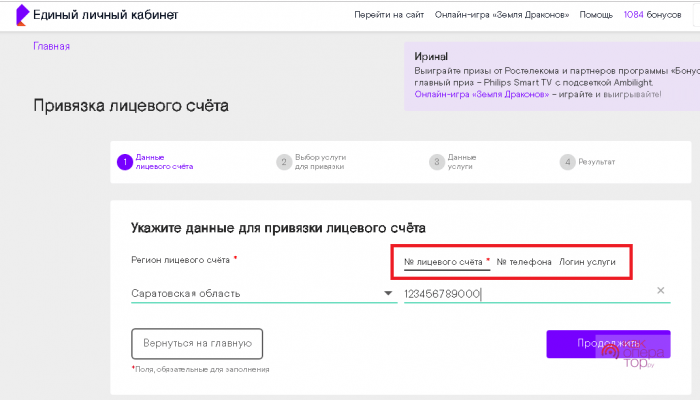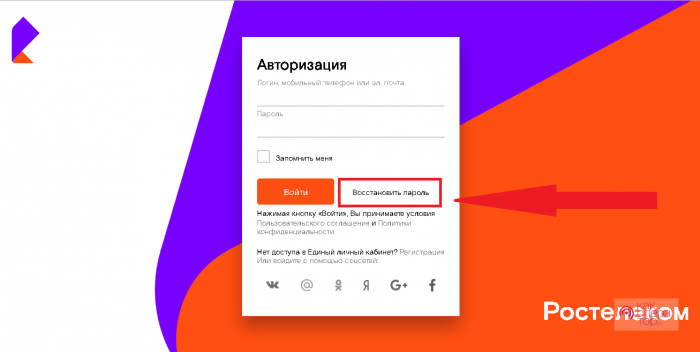Чтобы войти в личный кабинет Ростелеком по лицевому счёту, нужно сначала зарегистрироваться в системе. Далее привязываются все счета, которыми пользуется абонент – телефон, интернет или телевидение. Сервис многофункционален и позволяет самостоятельно проводить операции по управлению своими услугами.
Возможности личного кабинета Ростелеком
Личный кабинет Ростелеком – это единый сервис, в котором абонент может управлять всеми подключёнными услугами. Здесь можно объединить счёта по номеру домашнего телефона, интернета, мобильной связи и ТВ. Каждый из счетов находится на главной странице в своём разделе – пользователю удобно переключаться между ними, не покидая этой страницы.
В личном профиле доступны следующие функции:
- Оплата счетов – с банковской карты, мобильного счёта, через электронные кошельки.
- Обещанный платёж для любого из своих счетов.
- Настройка автопополнения.
- Смена тарифа.
- Подключение новых услуг.
- История платежей и списаний.
В разделе управления услугой, кроме смены тарифа, можно оформить подписку на дополнительные полезные опции. Среди них:
- Антивирусы Касперский, Dr. Web и Eset NOD32;
- Услуга «Родительский контроль»;
- Программа «Офис 365»;
- Яндекс.Диск.
Чтобы воспользоваться предложениями оператора, нажмите подключить в соответствующей строке.
В системе работает бонусная программа. Баллы накапливаются за оплату услуг, покупки в магазинах-партнерах, а также за выполнение заданий, например, пройти опрос, заполнить свой профиль. Потратить их можно на подарки из специального каталога.
Регистрация в ЛК
Для открытия своего профиля в Ростелеком нужно узнать номер лицевого счёта, по которому оформлена услуга провайдера – он написан в договоре.
Для регистрации на сайте нужно сделать следующее:
- Нажмите кнопку «Личные кабинеты».
- Откроется список категорий профилей, которые могут использоваться клиентами Ростелеком.
- Для управления всеми видами связи и ТВ открываем первый пункт – «Личный кабинет».
- Для регистрации нажмите соответствующую ссылку в форме для авторизации и входа.
- Заполняем данные – Ф.И.О., номер телефона, регион проживания, вводим шифр с картинки.
- Подтверждаем регистрацию – вводим код из СМС, оно придёт на указанный в форме номер.
- Также оператор даёт возможность войти в систему через профиль в социальной сети.
Чтобы управлять уже подключёнными услугами, нажмите кнопку «Привязать лицевой счёт». В форме пишем номер счёта из договора или выбираем вкладку «№ телефона», если привязываем мобильную связь. Выбираем регион проживания и нажимаем продолжить. Далее заполняем все остальные поля – выбираем вид услуги, вписываем основные данные и завершаем привязку.
Для входа на сайт потребуется установить пароль. Также абоненту даётся сгенерированный системой логин – это дополнительный параметр для быстрого входа. Его использование – по желанию клиента. Он приходит в СМС после регистрации. При входе в систему его можно вписать в первой строке вместо номера и лицевого счёта.
Теперь на главной странице будет отдельный раздел для этой услуги. Если нужно пополнить баланс или просмотреть историю платежей, то используем кнопку «Управлять счётом». Для смены тарифа и подключения подписок – кнопка «Управлять услугой».
Вход в кабинет
Для входа в кабинет используется логин, номер счёта или мобильного телефона. В первую строку введите один из этих параметров. Далее пишем пароль. Нажимаем кнопку «Вход».
Что делать, если забыт номер лицевого счёта
Эту информацию можно посмотреть в документах на предоставление услуг. Он выдаётся монтажником после установки оборудования. Если договор потерян, позвоните по телефону технической поддержки 8 800 100 08 00. Это бесплатно.
Специалист попросит назвать данные для авторизации – он может сделать это по адресу подключения, Ф.И.О., на кого оформлялась услуга, серии и номеру паспорта. После этого он поможет решить ситуацию.
Как восстановить пароль
Для восстановления забытого пароля сделайте следующее:
- Нажмите на кнопку входа в личный кабинет.
- На странице входа нажмите ссылку «Восстановить пароль».
- Откроется форма – в первой строке пишем логин, телефон или адрес электронной почты, во второй строке – текст с картинки.
- Далее следуем инструкции – код для восстановления придёт на телефон или e-mail, вводим его в специальное окошко и пользуемся своим профилем.
Чтобы не вводить каждый раз логин и пароль, нажмите на форме авторизации кнопку «Запомнить меня». Тогда в дальнейшем вход в систему будет автоматическим. Также можно сохранить эти данные в браузере, чтобы они сами вписывались в строки, а абоненту нужно всего лишь нажать на кнопку «Войти».
Итак, для использования единого кабинета нужно:
- Найти договор.
- Зайти на сайт провайдера.
- Зарегистрироваться.
- Придумать пароль.
- Привязать все свои счета.
Ростелеком создал для абонентов удобную систему с множеством возможностей по управлению.